En la pantalla de la libreta
de direcciones, basta con pulsar la tecla de acceso directo de un
destino registrado para recuperar el destino.
Si es necesario, almacene varios destinos en una tecla de
acceso directo. Al pulsar la tecla se recuperarán todos los destinos
almacenados.
La libreta de direcciones muestra todos los destinos utilizados
en cada modo. Cada tecla de acceso directo muestra el nombre del
destino, así como un icono que indica el modo utilizado para el
destino.
|
|
Correo electrónico |
|---|---|
|
|
Escanear a FTP |
|
|
Escanear a escritorio |
|
|
Escanear a carpeta de red |
|
|
Tecla de grupo con varios destinos |
Toque la tecla [Libreta de Direcciones].
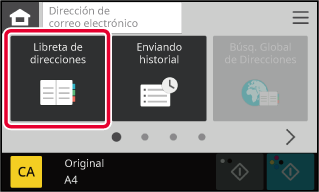
Pulse una tecla de acceso directo de contacto o grupo que tenga un destino.
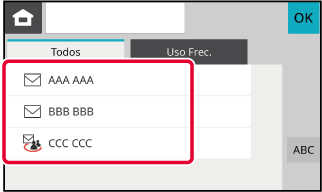
Mi dirección es la propia dirección de correo
electrónico del usuario y es la dirección de correo electrónico
que se ha registrado en la lista de usuarios.
Mi dirección se puede usar cuando se habilita el inicio de
sesión mediante el nombre de inicio de sesión / la contraseña en
la autenticación del usuario.
Utilice esta dirección cuando desee enviar una imagen escaneada
a su propia dirección de correo electrónico.
En el modo de correo electrónico, [Encontrar mi dirección] aparece para
permitirle buscar y usar inmediatamente Mi dirección.
Cuando utilice la libreta de direcciones en la pantalla de
escaneado fácil o el modo de correo electrónico, el botón [Encontrar mi dirección]
también aparecerá en la parte superior de la lista de usuarios para
un fácil acceso desde la libreta de direcciones.
Cuando se seleccionan varios destinos, puede
visualizar y comprobar cada uno de ellos. También puede borrar un destino
de la lista (cancelar la selección del destino).
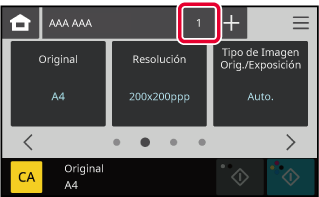
Confirme el destino.
Una vez realizada la confirmación, pulse .
.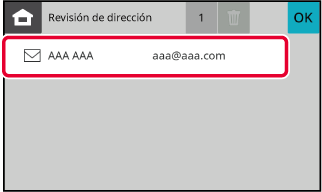
En el paso 2 de "CONSULTA DE UNA LISTA DE LOS DESTINOS
SELECCIONADOS", seleccione el destino y pulse
 .
.
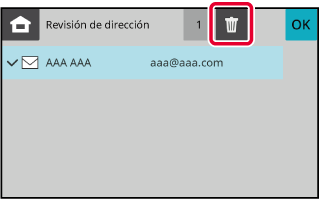
Se puede utilizar el número de búsqueda
para especificar un destino almacenado en una libreta de direcciones.
Pulse un cuadro de texto en el modo básico.
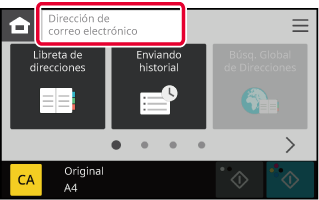
Introduzca la dirección de destino en el teclado de software que aparece.
Cuando haya terminado de introducir la dirección de destino, pulse para cerrar el teclado virtual.
para cerrar el teclado virtual.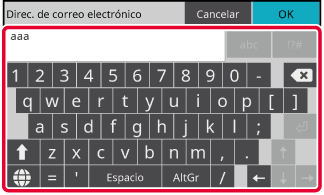
Cuando se configure un servidor LDAP en
el "Modo Configuración (versión Web)", puede consultar una dirección
en una libreta de direcciones global y recuperar la dirección de
destino para realizar una transmisión a través de la opción Escanear
a E-mail.
Puede añadir una dirección recuperada tras una búsqueda en
la libreta de direcciones.
Toque la tecla [Búsq. Global de Direcciones].
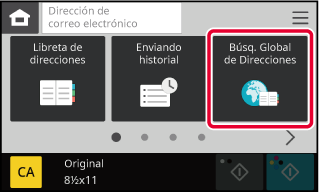
Introduzca una palabra clave.
Cuando pulse el recuadro de introducción de palabra clave, aparecerá el teclado de software.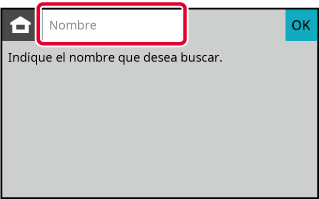
 del siguiente modo:
del siguiente modo: : nombres que comienzan por "XXX"
: nombres que comienzan por "XXX" XXX : nombres terminados en "XXX"
XXX : nombres terminados en "XXX" XXX
XXX
 : nombres que incluyen "XXX"
: nombres que incluyen "XXX" XX : nombres que comienzan por "AA" y
terminan en "XX".
XX : nombres que comienzan por "AA" y
terminan en "XX".Seleccione el elemento que busca.
Cuando aparezca la pantalla de autenticación para el servidor LDAP, introduzca su nombre de usuario y contraseña.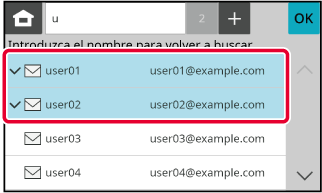
Seleccione un destino desde un registro
de envíos y vuelva a enviar los datos.
Se almacenan los destinos de las 10 transmisiones más frecuentes.
Seleccione un destino para el reenvío.
Toque la tecla [Enviando historial]
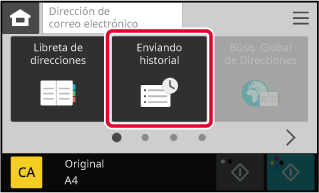
Pulse la tecla correspondiente al destino de reenvío.
Se muestran las últimas 10 direcciones utilizadas para una transmisión.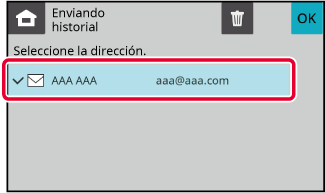
Version 04a / bpc131wd_usr_04a_es